Hộp thoại Run trên Windows 11 là một công cụ tiện ích mạnh mẽ, cho phép người dùng truy cập nhanh chóng vào các ứng dụng, thư mục, tài liệu và các tính năng hệ thống khác bằng cách gõ tên hoặc lệnh. Đây là một phím tắt giúp tiết kiệm thời gian đáng kể, đặc biệt đối với những ai thường xuyên thao tác trên máy tính. Dù bạn là người dùng phổ thông hay chuyên gia công nghệ, việc nắm vững các cách mở hộp thoại Run sẽ nâng cao hiệu suất làm việc. Bài viết này sẽ hướng dẫn chi tiết các phương pháp mở hộp thoại Run trên Windows 11, từ những cách đơn giản nhất đến các tùy chọn nâng cao, giúp bạn dễ dàng lựa chọn phương pháp phù hợp với nhu cầu của mình.
Mở Run Bằng Phím Tắt Nhanh Gọn
Cách nhanh nhất và tiện lợi nhất để khởi chạy hộp thoại Run trên Windows 11 là sử dụng tổ hợp phím tắt. Phương pháp này cho phép bạn mở Run ngay lập tức, bất kể bạn đang ở đâu trong hệ thống.
Để thực hiện, đơn giản chỉ cần nhấn tổ hợp phím Windows + R trên bàn phím của bạn.
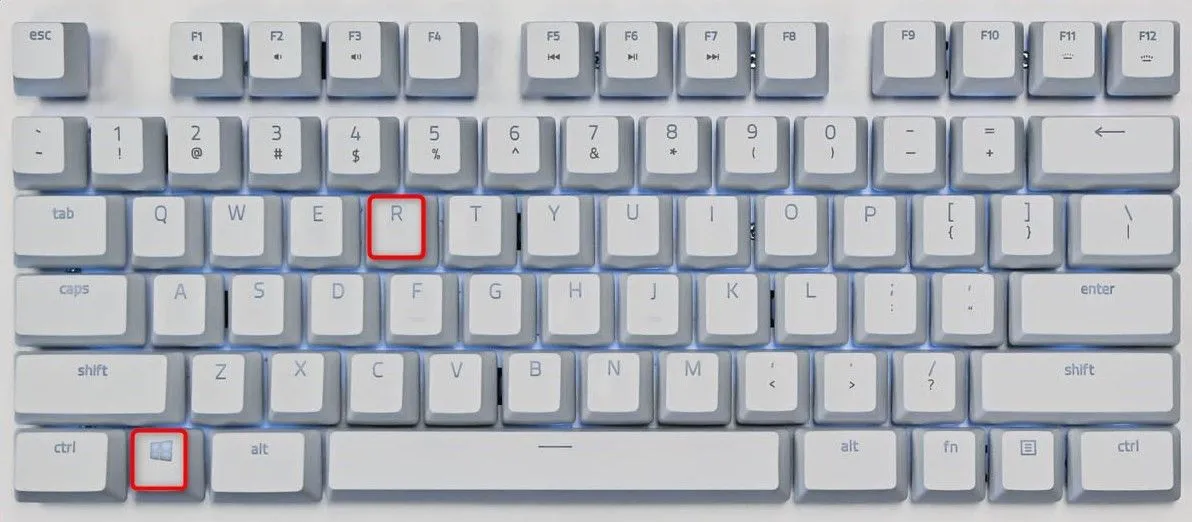 Bàn phím với phím Windows và R được đánh dấu để mở hộp thoại Run trên Windows 11.
Bàn phím với phím Windows và R được đánh dấu để mở hộp thoại Run trên Windows 11.
Ngay lập tức, Windows 11 sẽ hiển thị hộp thoại Run, sẵn sàng để bạn nhập lệnh hoặc tên ứng dụng muốn khởi chạy.
Truy Cập Run Từ Menu Người Dùng Nâng Cao (Win+X)
Menu Người dùng Nâng cao, hay còn gọi là Win+X Menu, là một danh sách các công cụ và tiện ích hệ thống hữu ích, bao gồm cả hộp thoại Run. Đây là một cách thuận tiện để truy cập Run từ thanh tác vụ hoặc bàn phím.
Để sử dụng phương pháp này, bạn có thể nhấp chuột phải vào biểu tượng Start (Windows) trên thanh tác vụ. Hoặc, một cách nhanh hơn là nhấn tổ hợp phím Windows + X. Từ menu hiện ra, chọn mục “Run”.
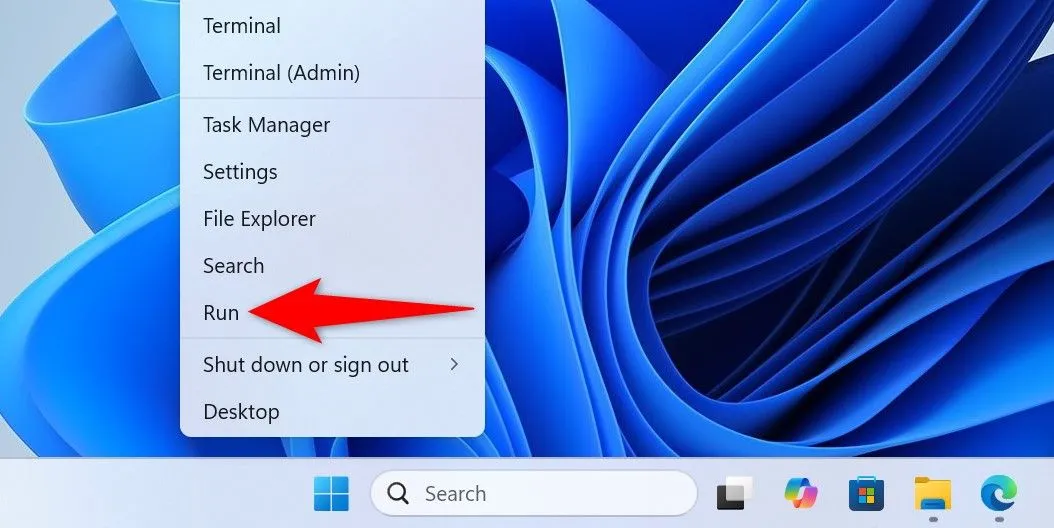 Menu Người dùng Nâng cao (Win+X) hiển thị tùy chọn Run trên Windows 11.
Menu Người dùng Nâng cao (Win+X) hiển thị tùy chọn Run trên Windows 11.
Hộp thoại Run sẽ xuất hiện, cho phép bạn tiếp tục công việc của mình.
Tìm Và Mở Run Với Công Cụ Tìm Kiếm Windows
Công cụ Tìm kiếm Windows là một tính năng mạnh mẽ, giúp bạn tìm kiếm mọi thứ trên máy tính, từ tệp tin, thư mục, ứng dụng đến các cài đặt hệ thống. Bạn hoàn toàn có thể sử dụng tính năng này để tìm và khởi chạy hộp thoại Run.
Để mở công cụ tìm kiếm, bạn có thể nhấp vào biểu tượng tìm kiếm trên thanh tác vụ hoặc nhấn tổ hợp phím Windows + S. Sau đó, gõ Run vào ô tìm kiếm và chọn kết quả “Run” trong danh sách hiển thị.
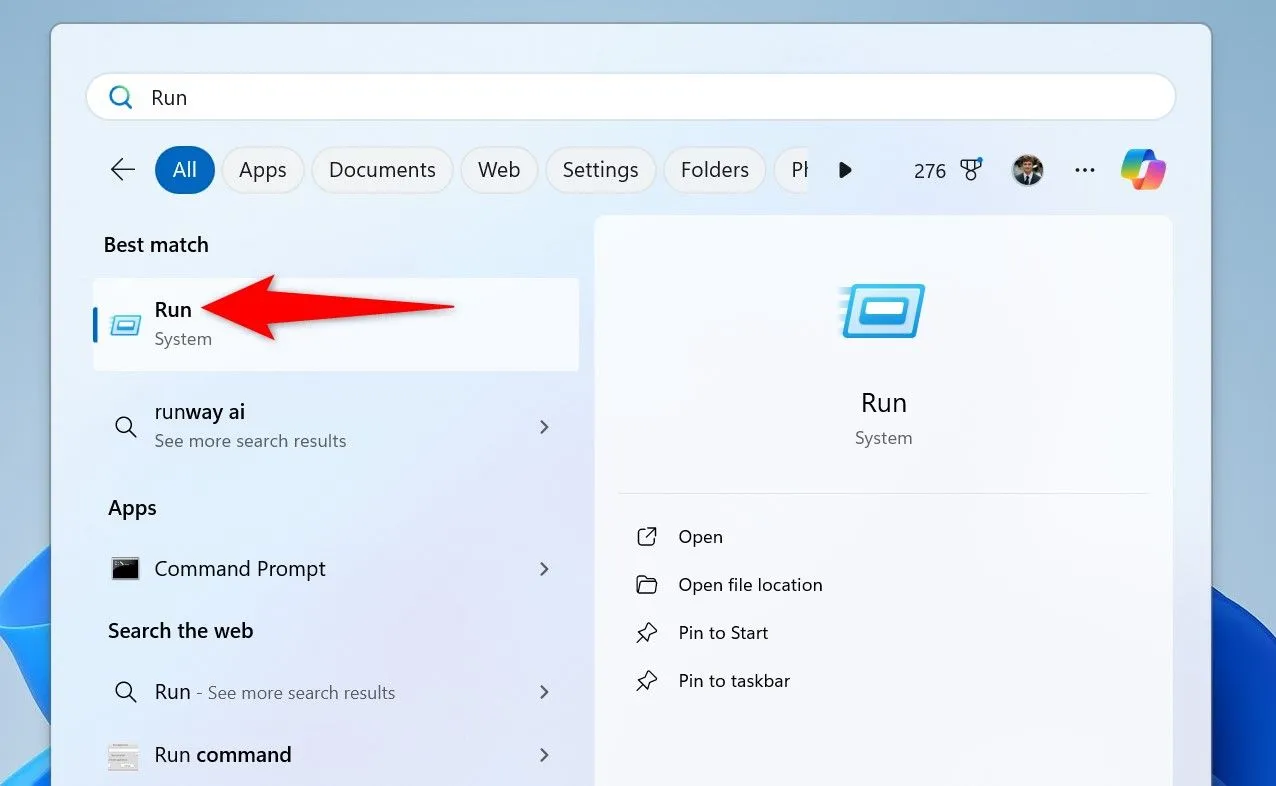 Hộp tìm kiếm Windows với từ khóa 'Run' và kết quả tìm kiếm hộp thoại Run.
Hộp tìm kiếm Windows với từ khóa 'Run' và kết quả tìm kiếm hộp thoại Run.
Đây là một cách trực quan và dễ dàng, đặc biệt nếu bạn không nhớ phím tắt hoặc muốn tìm kiếm các tiện ích khác cùng lúc.
Khởi Chạy Run Qua Trình Quản Lý Tác Vụ (Task Manager)
Trình quản lý Tác vụ (Task Manager) không chỉ giúp bạn theo dõi hiệu suất hệ thống hay quản lý các ứng dụng đang chạy, mà còn cung cấp một tùy chọn để khởi chạy các tác vụ mới, bao gồm cả hộp thoại Run. Phương pháp này đặc biệt hữu ích khi các cách khác gặp sự cố hoặc không thể truy cập.
Để mở Trình quản lý Tác vụ, bạn có thể nhấp chuột phải vào một vùng trống trên thanh tác vụ và chọn “Task Manager”, hoặc nhanh hơn là nhấn tổ hợp phím Ctrl + Shift + Esc.
Trong cửa sổ Task Manager, bất kể bạn đang ở tab nào, hãy tìm và nhấp vào tùy chọn “Run New Task” (Chạy tác vụ mới) ở phía trên cùng.
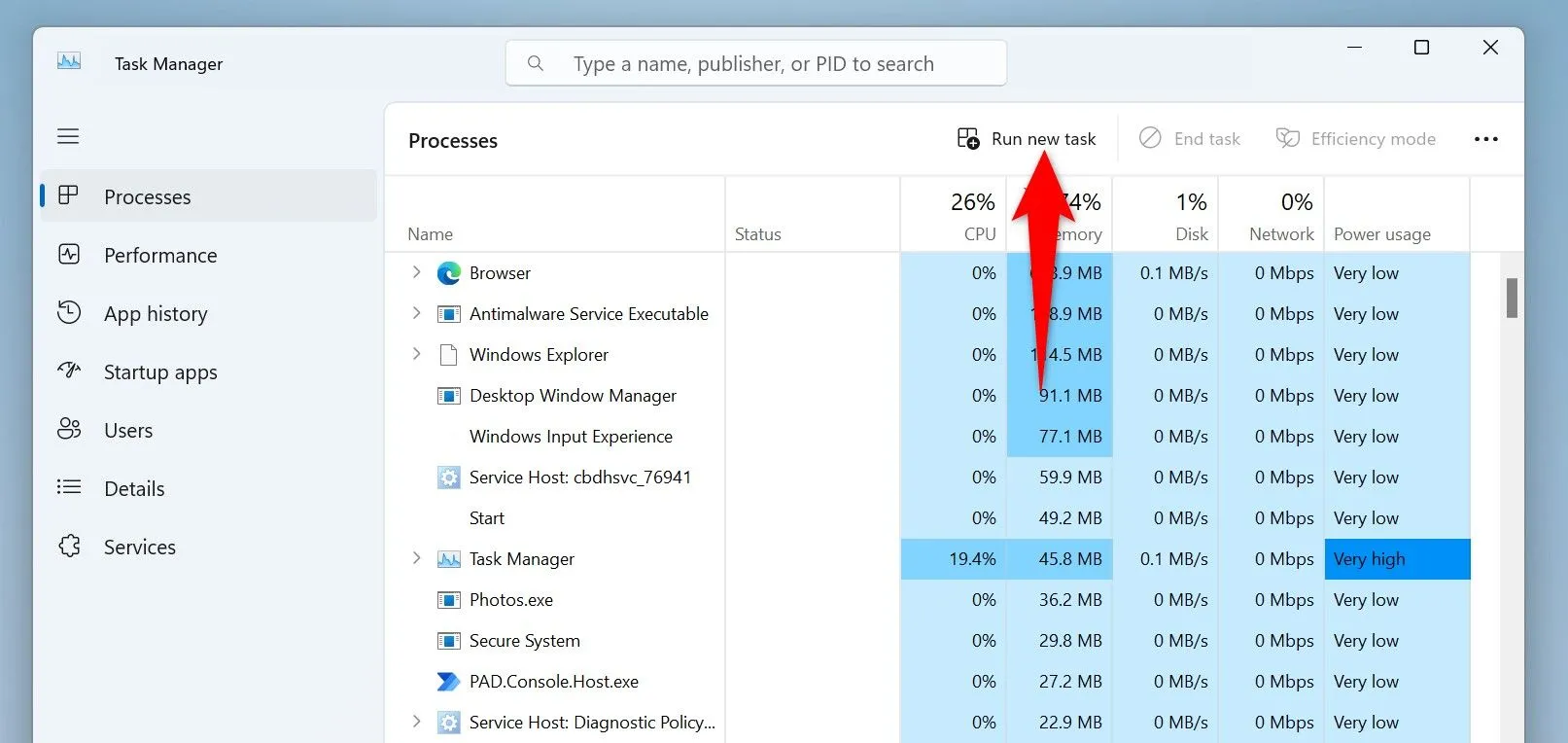 Giao diện Task Manager trên Windows 11 với nút 'Run new task' được đánh dấu.
Giao diện Task Manager trên Windows 11 với nút 'Run new task' được đánh dấu.
Một hộp thoại “Create New Task” sẽ xuất hiện, chính là hộp thoại Run mà bạn đang tìm kiếm.
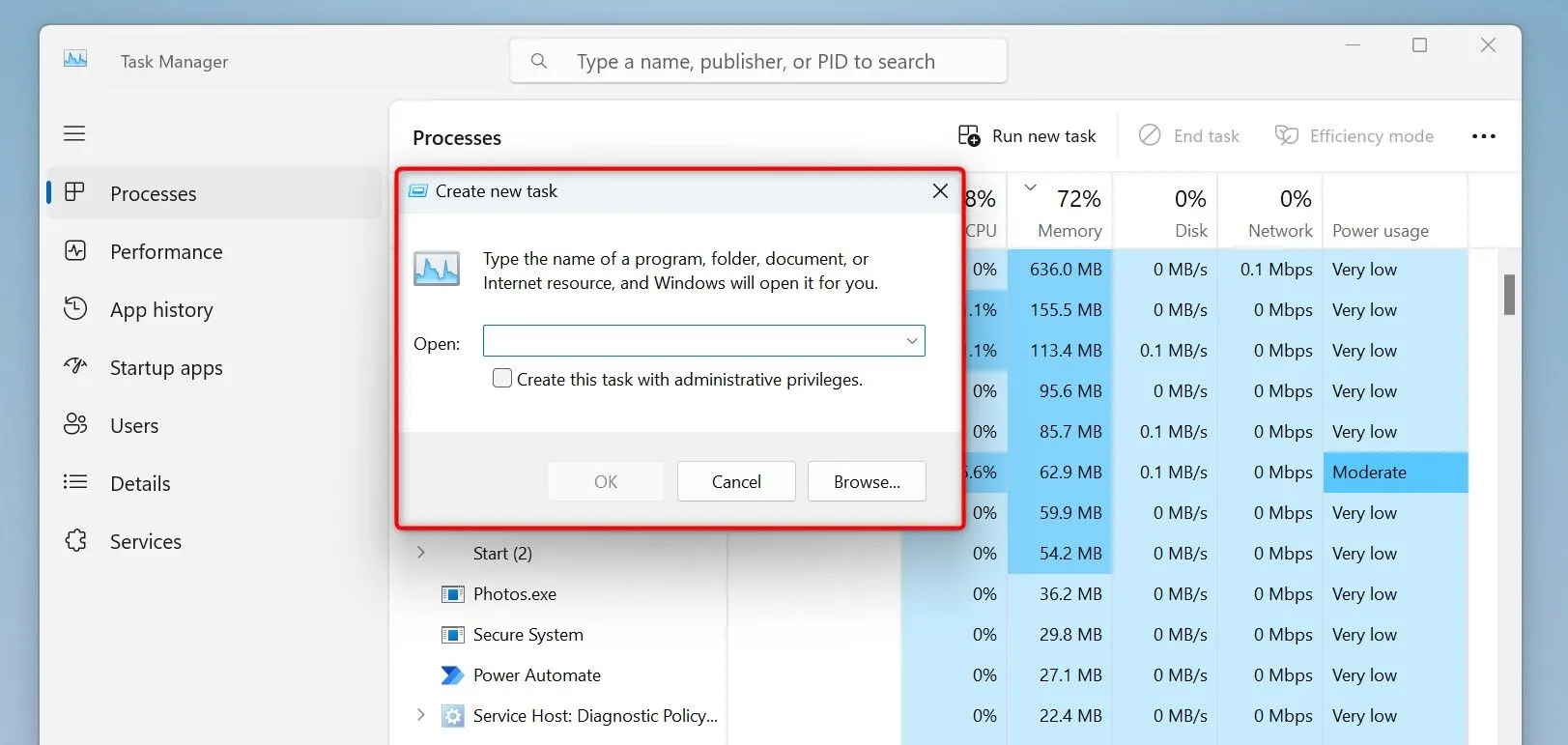 Hộp thoại 'Create New Task' (cũng là Run) trong Task Manager của Windows 11.
Hộp thoại 'Create New Task' (cũng là Run) trong Task Manager của Windows 11.
Để mở một mục với quyền quản trị viên từ hộp thoại này, hãy đảm bảo bạn đã chọn ô “Create this task with administrative privileges” (Tạo tác vụ này với quyền quản trị) trước khi nhấp “OK” hoặc nhấn Enter.
Tạo Lối Tắt Desktop Để Mở Run Nhanh Chóng
Nếu bạn thường xuyên sử dụng hộp thoại Run, việc tạo một lối tắt trên màn hình desktop sẽ giúp bạn truy cập tiện ích này chỉ với một cú nhấp đúp, giống như bất kỳ ứng dụng nào khác.
Để tạo lối tắt, trước tiên hãy truy cập màn hình desktop bằng cách nhấn tổ hợp phím Windows + D. Tiếp theo, nhấp chuột phải vào bất kỳ vùng trống nào trên desktop, chọn New > Shortcut (Mới > Lối tắt).
Trong cửa sổ “Create Shortcut” (Tạo lối tắt), hãy nhập đoạn mã sau vào trường “Type the location of the item” (Nhập vị trí của mục):
explorer.exe shell:::{2559a1f3-21d7-11d4-bdaf-00c04f60b9f0}Sau đó, nhấp “Next” (Tiếp theo).
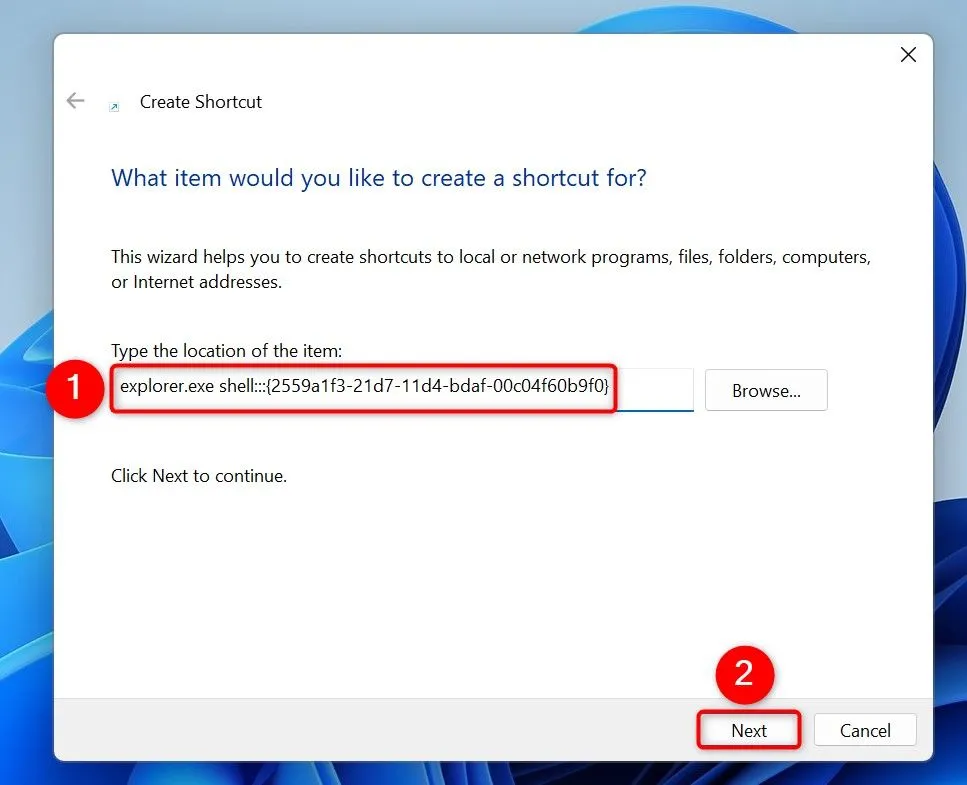 Cửa sổ 'Create Shortcut' hiển thị đường dẫn để tạo lối tắt mở hộp thoại Run trên màn hình Windows 11.
Cửa sổ 'Create Shortcut' hiển thị đường dẫn để tạo lối tắt mở hộp thoại Run trên màn hình Windows 11.
Trên màn hình tiếp theo, nhập tên bất kỳ cho lối tắt này vào trường “Type a name for this shortcut” (Nhập tên cho lối tắt này). Ví dụ, bạn có thể gõ Run. Cuối cùng, nhấp “Finish” (Hoàn tất) ở dưới cùng.
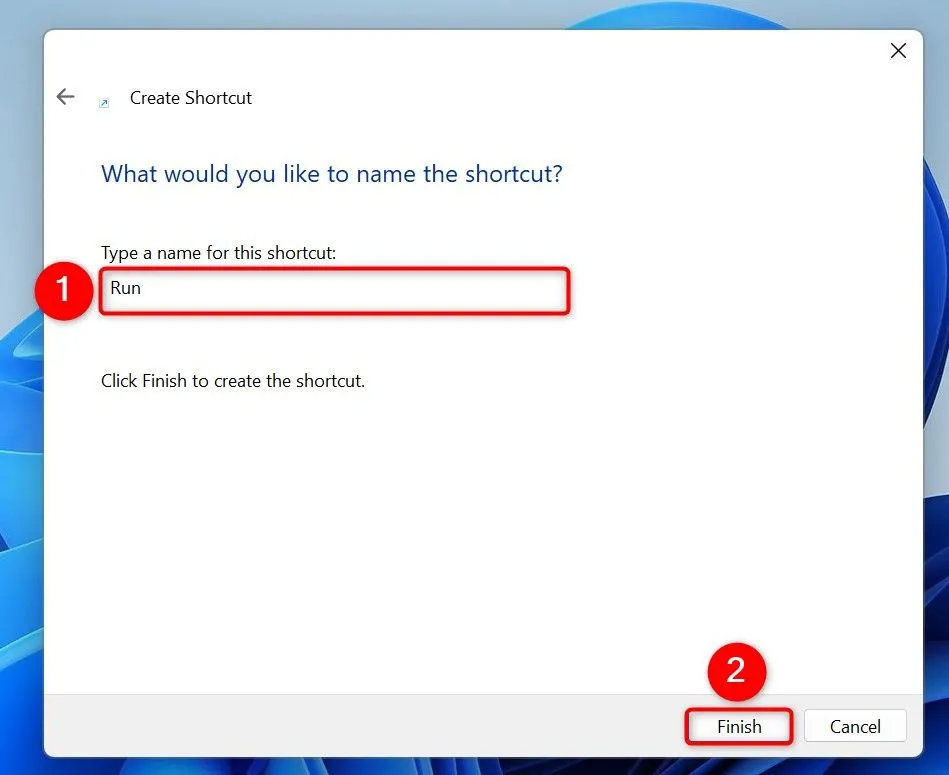 Màn hình đặt tên lối tắt 'Run' khi tạo shortcut trên desktop của Windows 11.
Màn hình đặt tên lối tắt 'Run' khi tạo shortcut trên desktop của Windows 11.
Lối tắt của bạn sẽ được tạo trên desktop. Lần tới, bạn chỉ cần nhấp đúp vào lối tắt này để mở hộp thoại Run.
Lưu ý rằng biểu tượng mặc định của lối tắt có thể là biểu tượng thư mục. Để thay đổi nó thành biểu tượng Run thực sự, hãy nhấp chuột phải vào lối tắt và chọn “Properties” (Thuộc tính). Mở tab “Shortcut” (Lối tắt) và nhấp vào nút “Change Icon” (Thay đổi biểu tượng). Trong cửa sổ “Change Icon”, nhấp “Browse” (Duyệt), tìm và chọn “shell32.dll”. Chọn biểu tượng Run từ danh sách và nhấp “OK”. Cuối cùng, nhấp “Apply” (Áp dụng) rồi “OK” trên cửa sổ Properties.
Sử Dụng Command Prompt Để Mở Hộp Thoại Run
Đối với những người dùng quen thuộc với việc làm việc trong môi trường dòng lệnh, bạn có thể khởi chạy hộp thoại Run trực tiếp từ Command Prompt (CMD).
Nếu bạn chưa mở cửa sổ CMD, hãy sử dụng Tìm kiếm Windows (nhấn Windows + S), gõ Command Prompt và chọn ứng dụng này trong kết quả tìm kiếm.
Trong cửa sổ Command Prompt, nhập lệnh sau và nhấn Enter:
explorer.exe shell:::{2559a1f3-21d7-11d4-bdaf-00c04f60b9f0}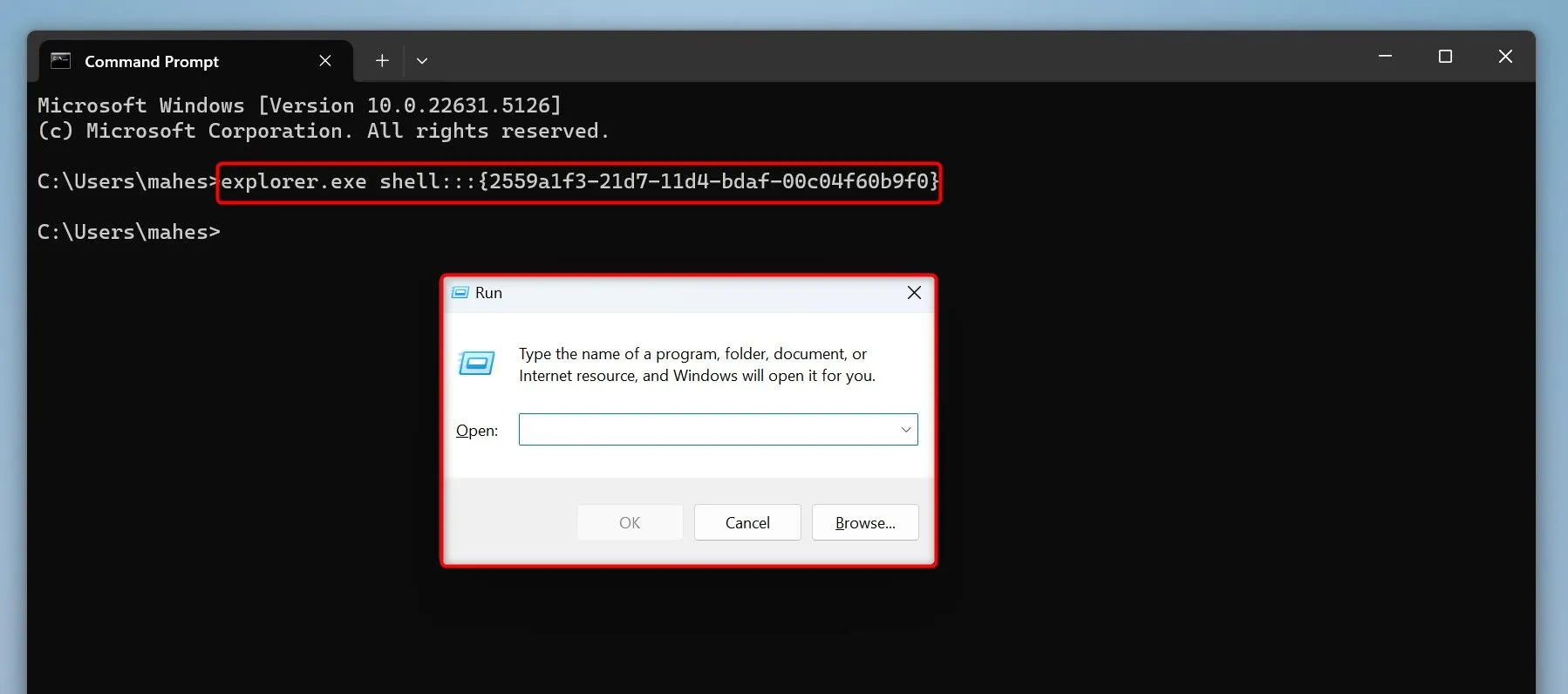 Cửa sổ Command Prompt hiển thị lệnh để mở hộp thoại Run trên Windows 11.
Cửa sổ Command Prompt hiển thị lệnh để mở hộp thoại Run trên Windows 11.
Hộp thoại Run sẽ mở ra. Bạn có thể đóng cửa sổ Command Prompt nếu muốn.
Mở Run Bằng Cmdlet Trong PowerShell
Tương tự như Command Prompt, người dùng PowerShell cũng có thể sử dụng một cmdlet (lệnh trong PowerShell) để mở hộp thoại Run.
Để mở PowerShell, sử dụng Tìm kiếm Windows (nhấn Windows + S), gõ PowerShell và chọn ứng dụng này trong kết quả tìm kiếm.
Trong cửa sổ PowerShell, nhập cmdlet sau và nhấn Enter:
Start-Process explorer.exe "shell:::{2559a1f3-21d7-11d4-bdaf-00c04f60b9f0}"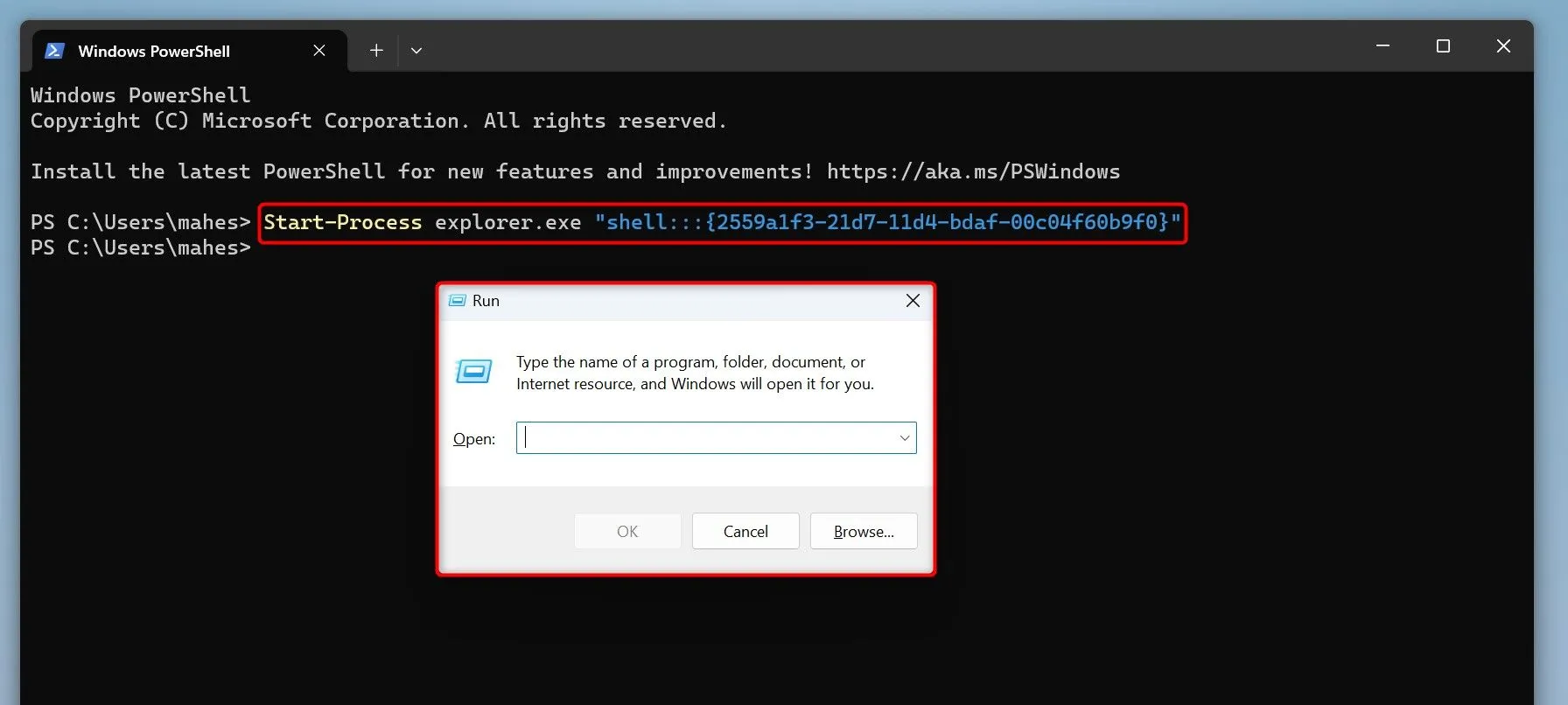 Cửa sổ PowerShell hiển thị lệnh cmdlet để khởi chạy hộp thoại Run trên Windows 11.
Cửa sổ PowerShell hiển thị lệnh cmdlet để khởi chạy hộp thoại Run trên Windows 11.
PowerShell sẽ khởi chạy hộp thoại Run. Sau đó, bạn có thể đóng cửa sổ PowerShell.
Ghim Run Vào Thanh Tác Vụ Windows Để Truy Cập Nhanh
Để truy cập hộp thoại Run chỉ với một cú nhấp chuột, bạn có thể ghim tiện ích này vào thanh tác vụ (Taskbar) của Windows.
Để thực hiện, hãy mở Tìm kiếm Windows (nhấn Windows + S) và gõ Run. Trong kết quả tìm kiếm, nhấp chuột phải vào tiện ích “Run” và chọn “Pin to Taskbar” (Ghim vào thanh tác vụ).
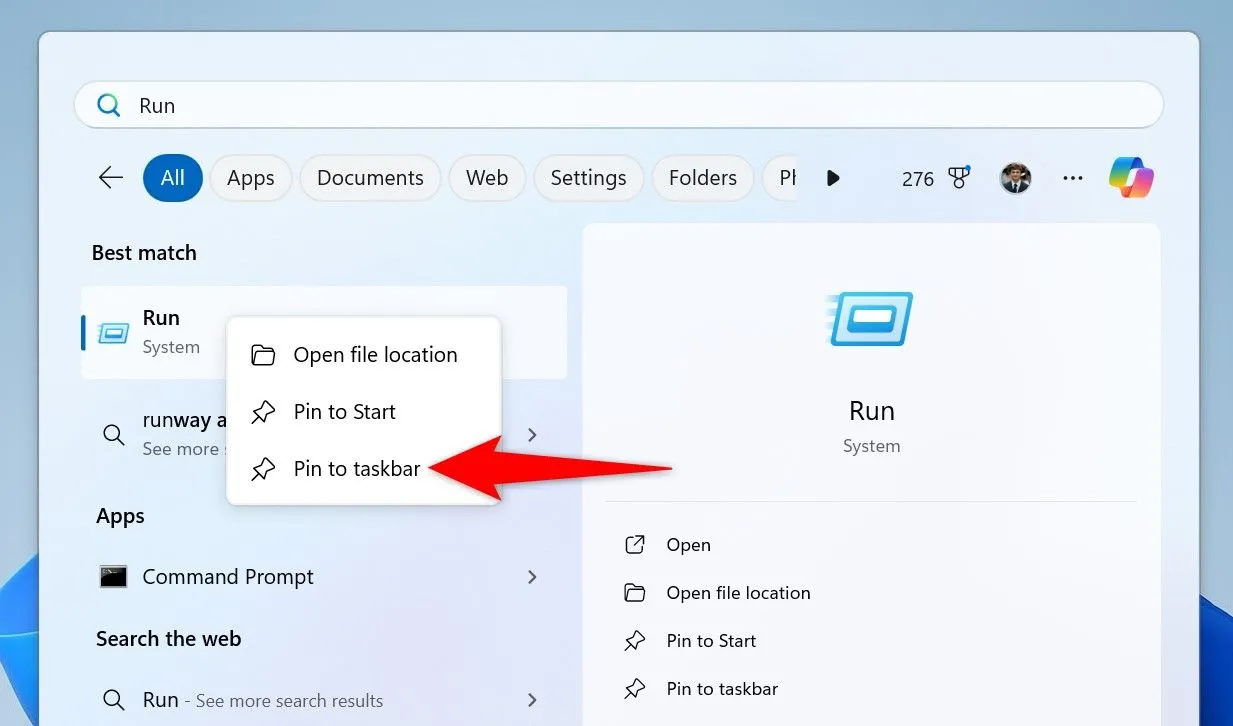 Menu ngữ cảnh của Run trong tìm kiếm Windows, với tùy chọn 'Pin to Taskbar' được đánh dấu.
Menu ngữ cảnh của Run trong tìm kiếm Windows, với tùy chọn 'Pin to Taskbar' được đánh dấu.
Biểu tượng Run sẽ xuất hiện trên thanh tác vụ của bạn. Từ giờ, bạn chỉ cần nhấp vào biểu tượng này để mở hộp thoại Run. Nếu sau này bạn muốn bỏ ghim, chỉ cần nhấp chuột phải vào biểu tượng Run trên thanh tác vụ và chọn “Unpin From Taskbar” (Bỏ ghim khỏi thanh tác vụ).
Kết Luận
Hộp thoại Run là một công cụ không thể thiếu trên Windows 11, giúp người dùng tiết kiệm thời gian và tối ưu hóa quy trình làm việc. Từ việc sử dụng phím tắt đơn giản đến các phương pháp nâng cao qua Command Prompt hay PowerShell, bài viết này đã cung cấp cho bạn đầy đủ các cách để truy cập tiện ích này. Việc lựa chọn phương pháp phù hợp sẽ phụ thuộc vào thói quen và tình huống sử dụng của từng cá nhân. Hy vọng với những hướng dẫn chi tiết trên, bạn đã có thể thành thạo việc mở hộp thoại Run và tận dụng tối đa sức mạnh của nó. Đừng quên khám phá thêm các lệnh Run hữu ích để biến công cụ này thành trợ thủ đắc lực trong công việc hàng ngày của bạn trên Windows 11!